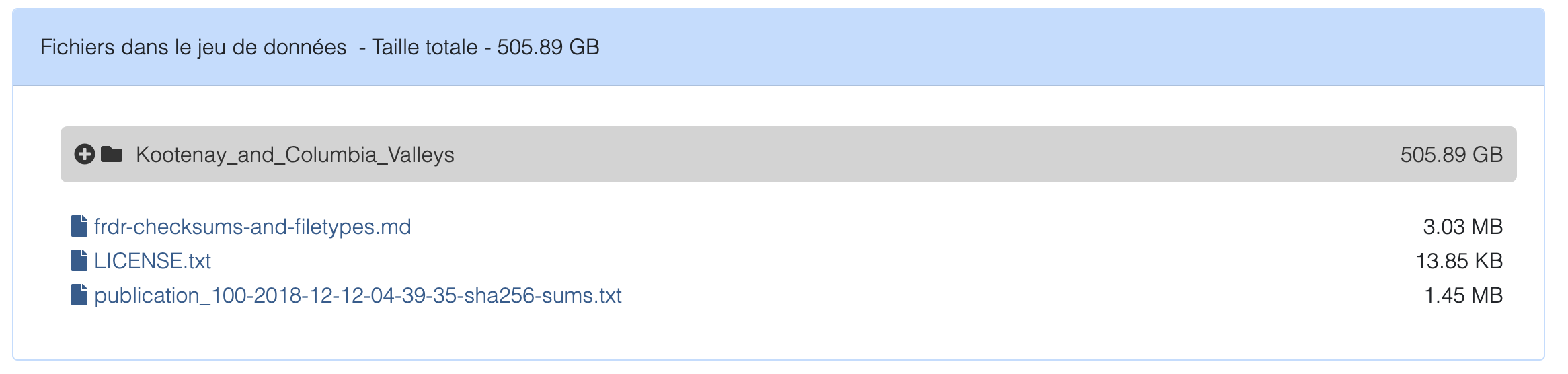Téléchargement de jeux de données
Recherche de jeux de données
Si vous n’avez pas le lien direct vers un jeu de données hébergé dans le DFDR, vous pouvez naviguer parmi ceux disponibles avec l’outil découverte du DFDR.
Recherche et téléchargement de fichiers à partir d’un navigateur Web
Le widget de recherche de fichiers se trouve au bas de la page d’accueil de chaque jeu de données.
À partir de votre navigateur, vous pouvez soit cliquer sur le nom du fichier pour le télécharger sur votre appareil, soit utiliser la fonction « Télécharger au format ZIP » pour créer un fichier ZIP avec les données qui vous intéressent.
Si vous avez besoin d’un lien stable pour télécharger un fichier, par exemple pour l’insérer dans une publication ou dans un script, veuillez consulter la section Création de liens de téléchargement individuels ci-dessous.
Téléchargement au format ZIP
Pour télécharger un jeu de données ou un sous-ensemble de fichiers et de dossiers à partir de votre navigateur, vous pouvez demander à DFDR de les compresser dans un fichier ZIP. Aucune inscription n’est requise, mais si vous n’avez pas de compte du DFDR, vous devrez fournir une adresse courriel valide pour obtenir le lien de téléchargement.
Première étape
Pour commencer, cliquez sur le bouton « Télécharger au format ZIP » (sous la liste de fichiers). Si vous avez ouvert une session avec votre compte du DFDR, nous utiliserons le courriel inscrit à nos dossiers, et vous serez dirigé vers la page de demande de téléchargement. Si vous n’avez pas ouvert de session, il faudra fournir votre adresse courriel et cliquer sur « Obtenir le lien ». Vous devriez recevoir un courriel du soutien technique du DFDR qui contiendra le lien pour ouvrir le formulaire de demande.
Télécharger le formulaire de demande et créer le fichier ZIP
Choisissez les fichiers et dossiers que vous voulez télécharger. Si vous sélectionnez un dossier, le DFDR en inclura automatiquement tout le contenu (fichier et dossiers imbriqués) dans votre fichier ZIP. Vous pouvez naviguer dans les dossiers pour sélectionner ou désélectionner des fichiers, au besoin. De plus, le DFDR annexera automatiquement à votre fichier, à titre informatif, la LICENCE du jeu de données, la citation recommandée, un fichier README du répertoire de premier niveau, et le nom et les sommes de contrôle de tous les fichiers du jeu de données.
Nous avons fixé une limite de 20 Go par téléchargement. À mesure que vous sélectionnez vos fichiers et dossiers, le DFDR calcule la taille approximative du fichier à compresser et affiche le résultat à côté du bouton « Créer un fichier ZIP ». Pour télécharger plus de 20 Go, nous vous recommandons de répartir votre demande en plusieurs fichiers ZIP ou d’utiliser le transfert de fichiers Globus.
Après avoir fait votre choix, cliquez sur « Créer un fichier ZIP ». Si votre demande a fonctionné, vous recevrez un message qui précisera la marche à suivre. Si vous recevez un message d’erreur ou rencontrez tout autre type de problème, écrivez à support@frdr-dfdr.ca pour obtenir de l’aide.
Télécharger le fichier ZIP
Lorsque votre fichier ZIP sera prêt à être téléchargé, le DFDR vous enverra un lien de téléchargement par courriel; vous pouvez aussi cliquer sur « Revenir à la demande de téléchargement » et rafraîchir la page pour vérifier l’état de votre demande (soumise, en traitement, traitée). Le temps de traitement varie en fonction du nombre de fichiers sélectionnés et de leur taille.
Une fois que votre fichier ZIP est prêt à être téléchargé, son nom du fichier sous « Fichiers ZIP actuels pour ce jeu de données » devient un hyperlien. Vous aurez 14 jours pour le télécharger au moyen de ce lien du DFDR, après quoi il sera supprimé de notre système.
Pour soumettre une demande pour un autre fichier ZIP du même jeu de données, vous devez d’abord supprimer le fichier ZIP actif ou existant.
Création de liens de téléchargement individuels
Le DFDR reproduit les données sur plusieurs serveurs. Afin de générer pour un fichier un lien de téléchargement stable qui fonctionnera indépendamment du serveur concerné, faites un clic droit sur le nom du fichier (Ctrl + clic sur Mac), sélectionnez « Copier l’adresse du lien » et collez le résultat. L’adresse sera similaire à celle-ci : https://www.frdr-dfdr.ca/repo/files/1/published/publication_NNN/submitted_data, où « NNN » sera remplacé par un numéro de publication propre au jeu de données dans le DFDR.
\Bien que ces liens soient assez stables, ils ne remplacent pas le DOI du jeu de données, soit l’identifiant unique et permanent qui conduira toujours à un enregistrement de votre jeu de données. Si vous comptez insérer un lien de téléchargement dans une publication, un fichier de script ou sur votre site Web, nous vous recommandons d’inclure également le DOI du jeu de données. Si vous avez des questions ou si vous avez besoin de générer des liens de téléchargement stables pour un grand nombre de fichiers dans un jeu de données, veuillez écrire à l’équipe de soutien technique du DFDR à l’adresse support@frdr-dfdr.ca pour obtenir de l’aide.
Télécharger des jeux de données avec Globus Transfer
Globus est un logiciel gratuit qui permet de transférer des fichiers de façon sûre et à haute vitesse. Il s’agit de la méthode la plus efficace pour télécharger une grande quantité de données dans le DFDR. Pour utiliser Globus, vous devez soit accéder à un serveur sur lequel Globus est déjà installé (c’est le cas pour la plupart des sites d’hébergement nationaux de l’Alliance de recherche numérique du Canada), soit créer votre propre compte Globus et installer Globus Connect Personal sur votre appareil.
La vidéo ci-dessous présente les étapes détaillées pour configurer un terminal Globus Transfer :